Trạng thái hoạt động Facebook luôn hiển thị sáng đèn khi chúng ta online tài khoản, thông báo với bạn bè là bạn đang hoạt động. Khi đó nếu nhắn tin trên Messenger thì tài khoản nào đang online đều hiển thị dấu tròn xanh tại avatar cá nhân.
Tuy nhiên nhiều người lại không muốn hiển thị tình trạng online Facebook với người khác vì không muốn bị làm phiền, ảnh hưởng khi lướt Facebook hay làm việc. Ẩn nick Facebook hay ẩn nick Messenger là tính năng có sẵn trên Facebook và Messenger mà người dùng không cần phải dùng thêm công cụ hỗ trợ. Khi tắt online người khác sẽ không biết bạn đang hoạt động Facebook để gửi tin nhắn Messenger, làm phiền bạn đồng thời bạn cũng tắt chấm xanh trên Messenger. Bài viết dưới đây sẽ hướng dẫn bạn đọc cách ẩn nick Facebook, tắt nick Messenger khi đang online.
- Cách ẩn nick Facebook Messenger trên Android
- Cách ẩn nick Skype khi online
- Làm thế nào để hoàn toàn “vô hình” trên Facebook?
- Cách ẩn Instagram ngay cả khi bạn online
1. Ẩn nick Facebook Messenger Android, iOS
Video hướng dẫn ẩn nick Messenger khi online
Bước 1:
Trước hết chúng ta truy cập vào ứng dụng Facebook rồi nhấn vào biểu tượng 3 dấu gạch ngang, chọn Cài đặt & quyền riêng tư. Sau đó nhấn tiếp vào Cài đặt ở bên dưới.
Bước 2:
Chuyển sang giao diện mới người dùng tìm tới mục Quyền riêng tư rồi nhấn vào phần Trạng thái hoạt động. Theo mặc định ứng dụng Facebook sẽ luôn hiển thị trạng thái hoạt động online Messenger. Bạn hãy gạt nút tròn sang trái để tắt chế độ online trên Messenger.
Lưu ý khi chúng ta tắt trạng thái hoạt động trên Facebook thì chúng ta cũng không biết bạn bè mình đang hoạt động. Tiếp đến bạn cần tắt online trên ứng dụng Messenger thì việc ẩn nick Facebook hay ẩn nick Messenger mới hiệu quả.
Bước 3:
Chúng ta truy cập tài khoản Messenger trên điện thoại rồi nhấn vào ảnh đại diện tài khoản cá nhân. Tiếp đến chuyển sang giao diện thiết lập cài đặt cho tài khoản Messenger. Tại đây người dùng nhấn vào mục Trạng thái hoạt động.

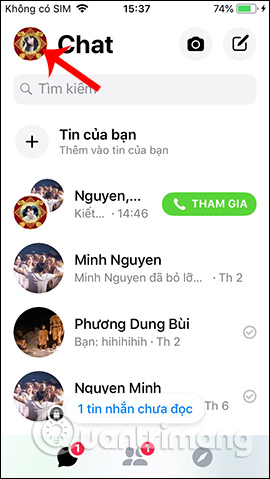
Bước 4:
Mặc định trạng thái hoạt động của bạn sẽ được bật. Để ẩn nick Facebook Messenger ngay cả khi đang online, chúng ta gạt nút tròn trắng về phía bên trái. Khi đó Facebook hỏi bạn có chắc chắn muốn tắt trạng thái hoạt động không, nhấn Tắt.
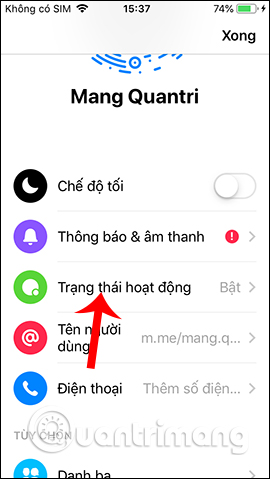
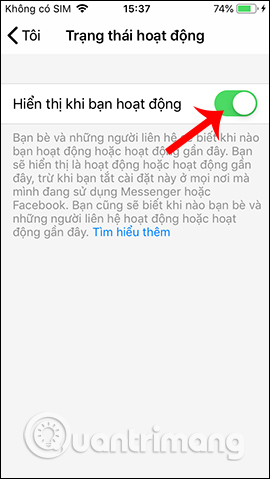
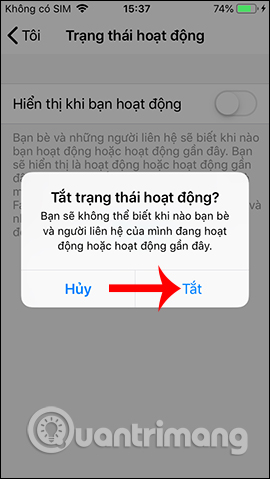
2. Hướng dẫn tắt nick Facebook máy tính
Facebook. Đăng nhập vào tài khoản của bạn nếu cần.
Ở góc trên cùng bên phải của trang web, bạn nhấp vào biểu tượng “Messenger”.
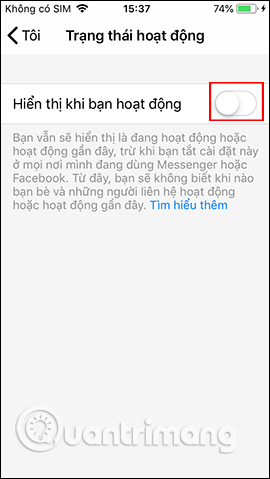
Ở trên đầu đầu mục “Messenger”, hãy nhấp vào dấu ba chấm.
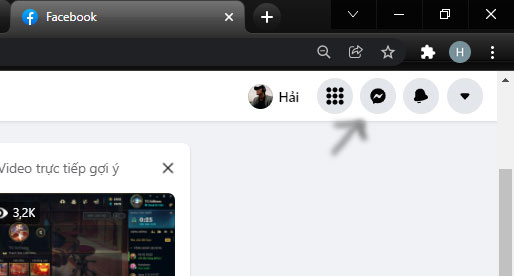
Trong menu “Cài đặt chat” mở ra, bạn nhấp vào mục “Tắt trạng thái hoạt động”.
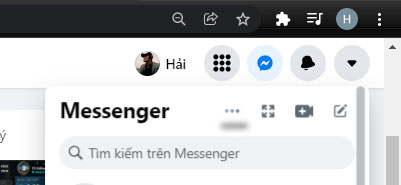
Lập tức bạn sẽ thấy hộp thoại “Trạng thái hoạt động” hiện ra với ba tùy chọn. Nội dung cụ thể như sau:
- Tắt trạng thái hoạt động của tất cả người liên hệ: Chọn tùy chọn này để tắt trạng thái hoạt động của bạn đội với tất cả người dùng Facebook khác.
- Tắt trạng thái hoạt động của tất cả người liên hệ ngoại trừ…: Chọn tùy chọn này nếu bạn chỉ muốn hiển thị trạng thái hoạt động của mình cho một vài người nhất định. Bạn có thể nhập tên của những người đó sau khi chọn tùy chọn này.
- Chỉ tắt trạng thái hoạt động của một số người liên hệ…: Chọn tùy chọn này để ẩn trạng thái hoạt động của bạn với một số cá nhân nhất định. Bạn có thể nhập tên của những người đó sau khi chọn tùy chọn này.
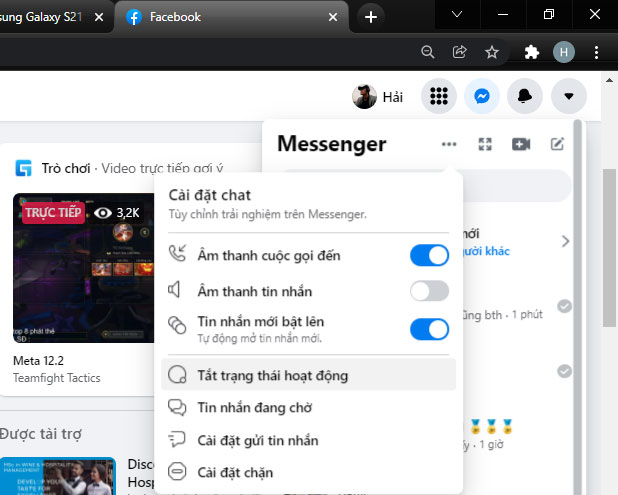
Khi bạn đã chọn một tùy chọn, ở cuối hộp thoại “Trạng thái hoạt động”, hãy nhấp vào “OK”. Facebook bây giờ sẽ ẩn trạng thái hoạt động của bạn với mọi người hoặc những người bạn đã chọn.
Lưu ý khi ẩn, tắt nick Facebook Messenger.
- Khi tắt trạng thái hoạt động, ẩn nick Facebook thì người dùng phải tắt trên Facebook máy tính lẫn Messenger. Vì nếu bạn tắt trạng thái hoạt động ở một nơi, bạn vẫn sẽ hiển thị là hoạt động hoặc hoạt động gần đây ở bất cứ nơi nào khác mà bạn đang sử dụng tài khoản Facebook lẫn Messenger.
- Bạn không thể nhìn thấy thời gian bạn bè và liên hệ của mình hoạt động hoặc hoạt động gần đây ở mọi vị trí hoặc ứng dụng khi bạn đã tắt trạng thái hoạt động.
Việc ẩn nick Facebook, tắt hoạt động trò chuyện phải được thực hiện cả trên ứng dụng Messenger lẫn Facebook máy tính thì người khác mới không biết bạn đang online. Nếu muốn hiển thị lại trạng thái hoạt động chỉ cần bật lại là được.
Tại sao lại phải tắt trạng thái hoạt động?
Một số người dùng được hưởng lợi từ việc tạm thời ẩn trạng thái hoạt động trên Facebook bất cứ khi nào họ trực tuyến. Rốt cuộc, mọi người sử dụng Facebook theo nhiều cách khác nhau và một số người muốn có sự riêng tư nhiều hơn những người khác. Trong khi đó, một số người không muốn người dùng cụ thể hoặc bạn bè trên Facebook biết họ hiện đang đăng nhập vào nền tảng mạng xã hội này.
Tắt trạng thái hoạt động cũng ngăn bạn bè hoặc các liên hệ cụ thể của bạn nhìn thấy thời điểm bạn hoạt động lần cuối trên Facebook Messenger. Tuy nhiên, việc tắt trạng thái cũng ngăn bạn biết khi nào bạn bè hoặc người trong danh bạ của bạn hoạt động lần cuối.
Thách thức chính đối với hầu hết người dùng Facebook ít hiểu biết về công nghệ là tìm ra nơi để tìm tùy chọn này trên menu người dùng của mình. Mặc dù vị trí của nút trạng thái hoạt động không dễ thấy, nhưng bạn sẽ thấy dễ dàng đạt được điều mình muốn nếu làm đúng theo hướng dẫn trên đây.
Tại một số thời điểm, tất cả mọi người sẽ muốn ẩn trạng thái đang hoạt động của mình với bạn bè trên Facebook hoặc với các địa chỉ liên hệ cụ thể. Mặc dù mọi người có những lý do khác nhau để làm điều này, nhưng hãy lưu ý rằng việc tắt trạng thái đang hoạt động không có nghĩa là bạn bị ẩn hoàn toàn.
Ngay cả khi bạn tắt trạng thái đang hoạt động của mình, vẫn có nhiều cách khác nhau để mọi người biết bạn có ngoại tuyến hay không. Trong trường hợp cụ thể, mọi người vẫn có thể kiểm tra hoạt động gần đây của bạn hoặc cập nhật bài đăng và từ đó tìm ra trạng thái thực tế của bạn.
Chúc các bạn thực hiện thành công!

Tôi là Nguyễn Văn Sỹ có 15 năm kinh nghiệm trong lĩnh vực thiết kế, thi công đồ nội thất; với niềm đam mê và yêu nghề tôi đã tạo ra những thiết kếtuyệt vời trong phòng khách, phòng bếp, phòng ngủ, sân vườn… Ngoài ra với khả năng nghiên cứu, tìm tòi học hỏi các kiến thức đời sống xã hội và sự kiện, tôi đã đưa ra những kiến thức bổ ích tại website nhaxinhplaza.vn. Hy vọng những kiến thức mà tôi chia sẻ này sẽ giúp ích cho bạn!
